Ochrana soukromí, zvláště pak osobních dat, se v poslední době stává stále diskutovanějším tématem.
Internetové prohlížeče, včetně toho od Google, sbírají informace o uživateli prostřednictvím historie hledání, cache paměti a cookies. Tyto údaje jsou následně využívány pro cílenou reklamu nebo sdíleny s externími subjekty.
Zatímco někteří uživatelé nemají s tímto způsobem nakládání s daty problém, jiní mohou být unaveni zacílenou reklamou nebo se cítit sledovaní. Pro tyto uživatele je pravidelné mazání historie prohlížeče, cache paměti a cookies nejlepším řešením.
Kromě ochrany soukromí má mazání historie vyhledávání Google i další výhody. V tomto článku si představíme všechny přínosy smazání historie vyhledávání a ukážeme si, jak to provést na různých zařízeních včetně Android, iPhone a stolních počítačů. Přejděme tedy rovnou k věci!
Důvody, proč je vhodné pravidelně mazat historii vyhledávání
Smazání historie vyhledávání vám může život usnadnit v mnoha ohledech. Zde je několik hlavních důvodů, proč byste měli zvážit pravidelné odstraňování historie vyhledávání Google.
#1. Ochrana soukromí
Všechny webové stránky, které navštívíte, vyhledávání, která provedete, odkazy, na které kliknete, a obsah, se kterým interagujete, vypovídají o vaší osobnosti, zájmech, chování, preferencích a zálibách.
Tyto informace mohou společnosti použít k vytvoření vašeho profilu a následně k cíleným reklamním kampaním. Mohou je ale také zneužít škodlivé třetí strany pro podvodné aktivity nebo kybernetické útoky. Z těchto důvodů lidé mazáním své historie vyhledávání chrání své preference a soukromí.
#2. Vyhledávání citlivých informací
Google je často první místo, kam se lidé obrací s dotazy na citlivá témata, jako jsou zdravotní problémy, osobní finance, právní rady nebo rodinné a vztahové potíže. Historie vašeho vyhledávání může prozradit mnoho o tom, jak se vám v životě daří. Je tedy pochopitelné, že takové informace chcete uchovat v soukromí.
Pokud se obáváte, že by někdo mohl zjistit, co jste v poslední době vyhledávali, pravidelné mazání historie vám pomůže ochránit tyto citlivé informace.
Přečtěte si také: Nejlepší prohlížeče pro ochranu soukromí na iOS a Android
#3. Uvolnění úložného prostoru
Možná jste to nevěděli, ale i vaše vyhledávání zabírají úložný prostor. Smazáním historie prohlížeče tak můžete uvolnit cenné místo, které se dá využít pro užitečnější účely.
Je nepravděpodobné, že by vaše vyhledávání z předchozího dne mělo větší hodnotu než fotografie, které jste pořídili minulý víkend. Jednejte chytře a uvolněte místo, kdykoli je to možné!
#4. Zrychlení prohlížení
Dalším významným benefitem smazání historie vyhledávání je zlepšení výkonu vašeho prohlížeče. Velké množství vyhledávání může zpomalit chod prohlížeče a snížit jeho celkovou rychlost a odezvu. Pravidelným promazáváním historie dosáhnete rychlejšího a plynulejšího prohlížení.
Nyní, když víte, jak užitečné může být mazání historie vyhledávání, pojďme se podívat na podrobné postupy pro jednotlivá zařízení.
Mazání historie vyhledávání Google na libovolném zařízení vám nezabere více než minutu. Na každé platformě ji zvládnete smazat během krátké chvíle.
Na iPhone
Krok 1: Spusťte aplikaci Google Chrome.
Krok 2: V pravém dolním rohu obrazovky klepněte na ikonu se třemi tečkami.
Krok 3: V zobrazené nabídce klikněte na možnost „Historie“. Zde uvidíte veškerou svoji historii prohlížení.
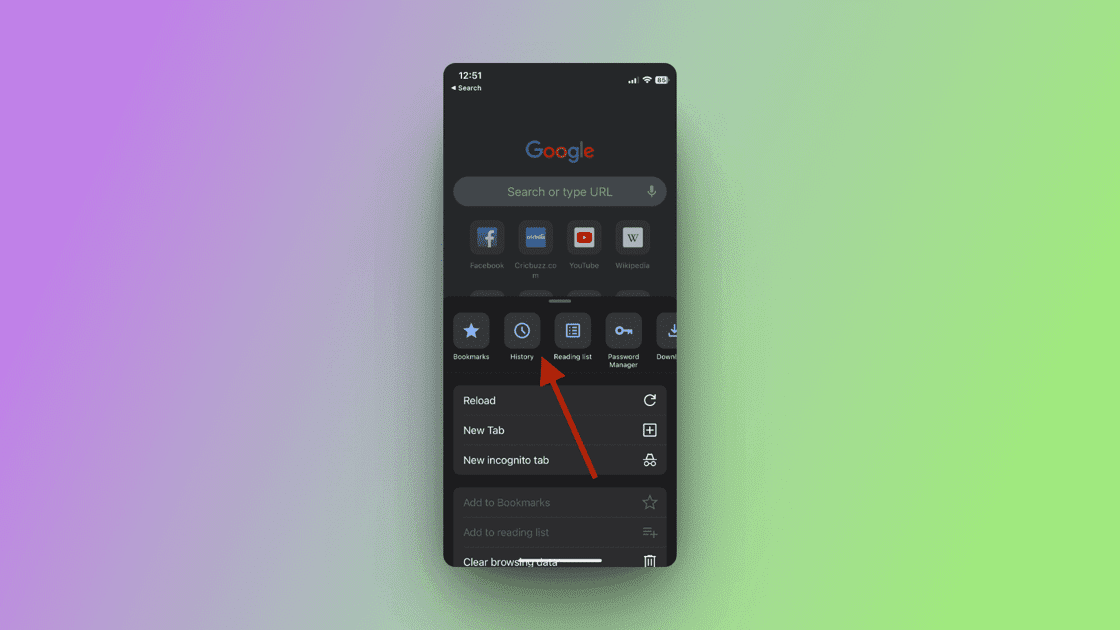
Krok 4: V pravém dolním rohu obrazovky klepněte na tlačítko „Upravit“. Nyní můžete vybírat jednotlivé aktivity procházení, které chcete odstranit. Po vybrání aktivit klepněte na tlačítko „Smazat“ v levém dolním rohu.
Krok 5: Pro smazání celé historie prohlížení klepněte na možnost „Vymazat údaje o prohlížení“ a následně vyberte časový rozsah, který chcete smazat (například: poslední hodinu, 24 hodin, 7 dní, 4 týdny nebo kompletní historii).
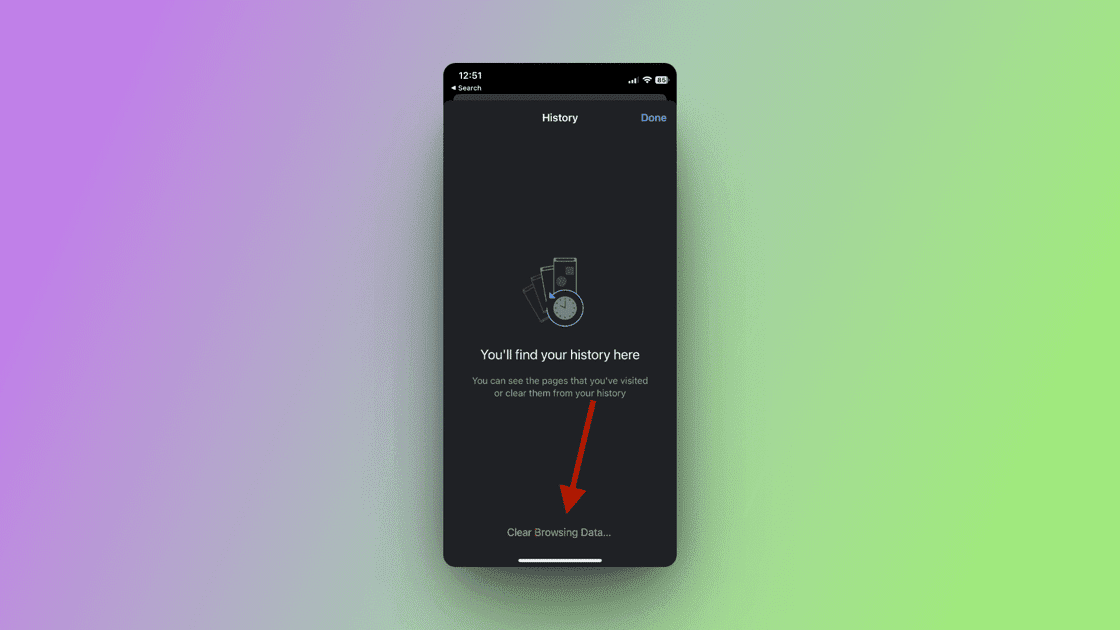
Krok 6: Zaškrtněte další volby, které chcete vymazat (například: soubory cookie, data webu, obrázky a soubory uložené v cache). Poté klepněte na „Vymazat údaje o prohlížení“.
A to je vše, vaše historie procházení je smazána!
Na Androidu
Krok 1: Spusťte aplikaci Google Chrome.
Krok 2: V pravém horním rohu obrazovky klepněte na ikonu se třemi tečkami.
Krok 3: V zobrazené nabídce přejděte na „Historie“ a klepněte na ni.
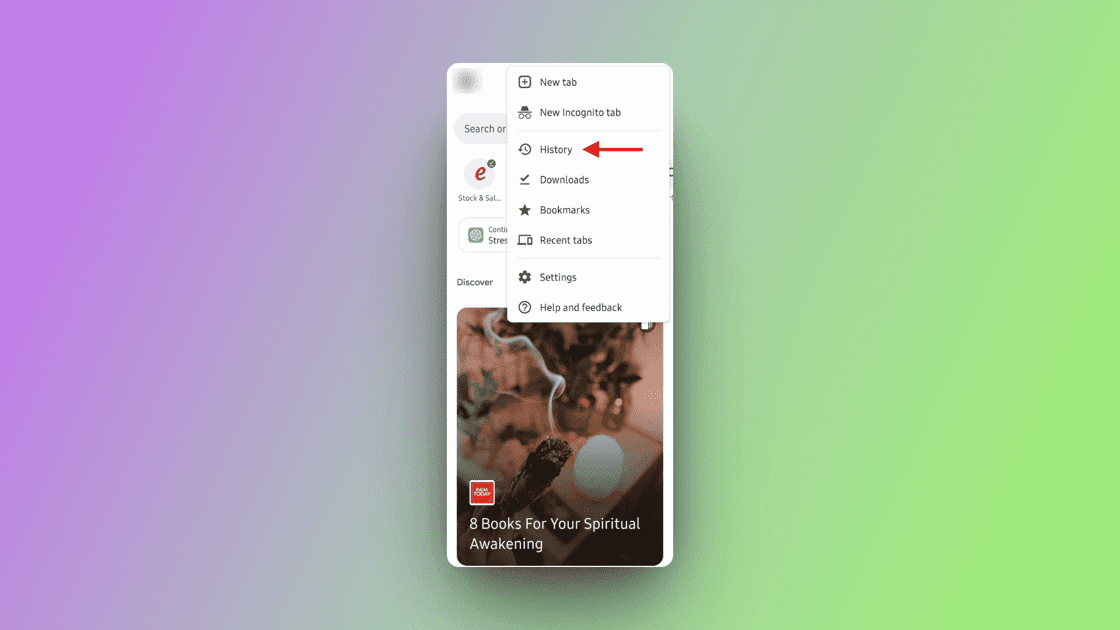
Krok 4: Klepněte na tlačítko „Vymazat údaje o prohlížení“.
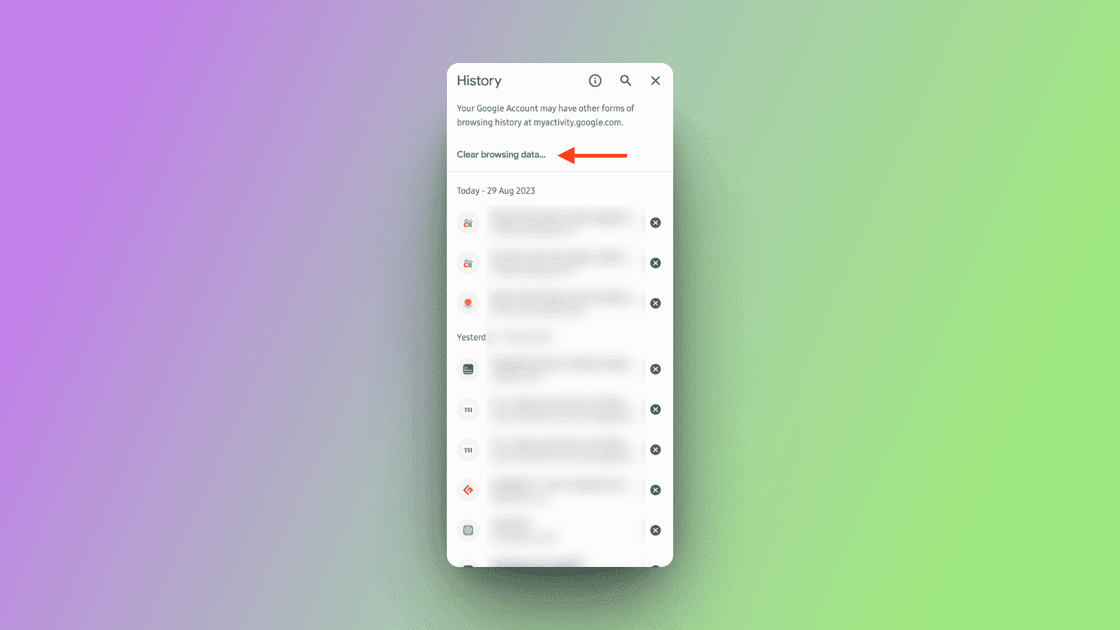
Krok 5: Můžete smazat celou historii prohlížení, nebo vybrat časové období, pro které chcete historii odstranit. Chcete-li vymazat vše, klepněte na možnost „Celé období“.
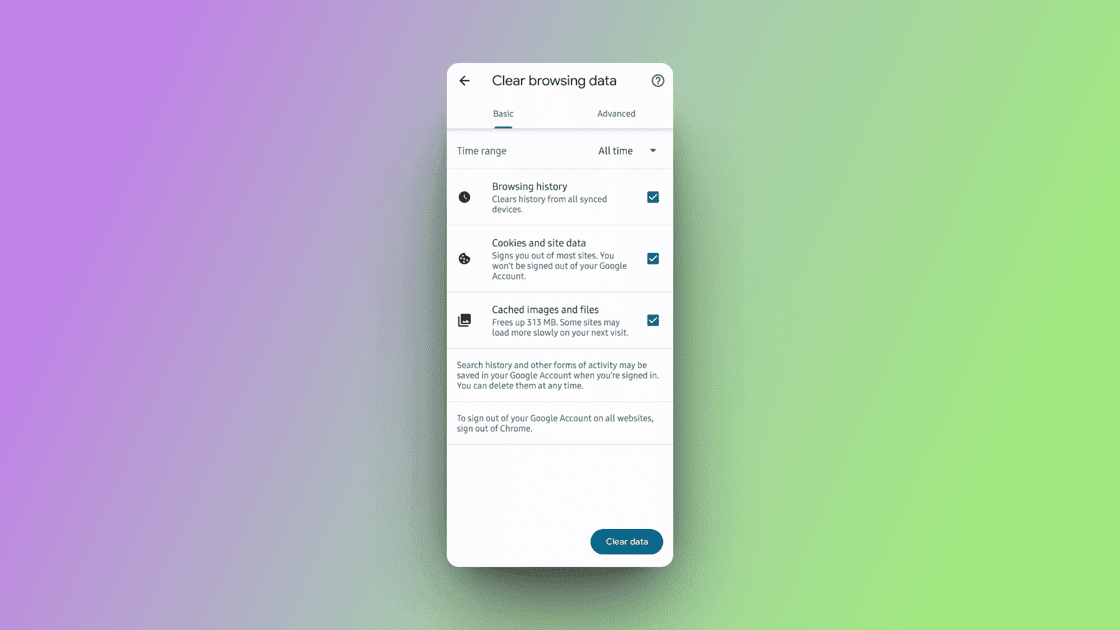
Zkontrolujte znovu svou historii procházení a případně smažte všechna další data, která chcete odstranit, klepnutím na tlačítko „Vymazat data“.
Na Safari
Pokud je vaším hlavním nebo sekundárním prohlížečem Safari, bude postup odstranění historie mírně odlišný.
Krok 1: Spusťte prohlížeč Safari.
Krok 2: V horním menu klikněte na položku „Historie“ a následně na „Zobrazit celou historii“.
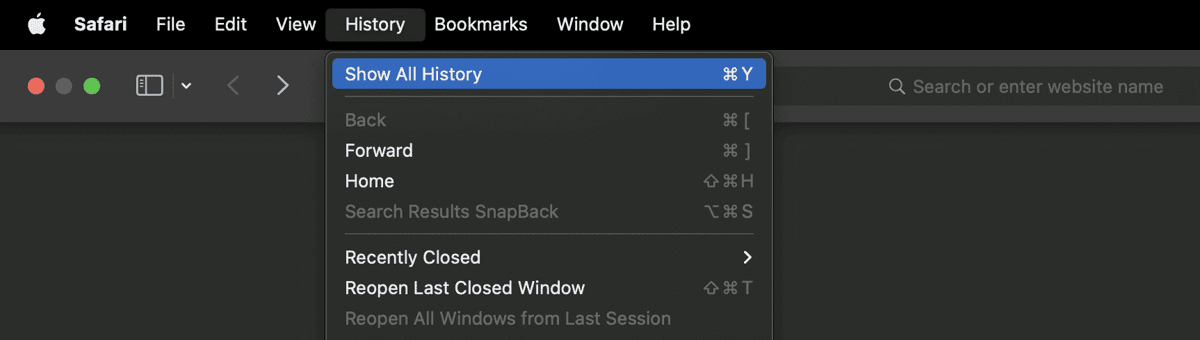
Krok 3: Klikněte na tlačítko „Vymazat historii“ a vyberte časový rozsah, který chcete vymazat.
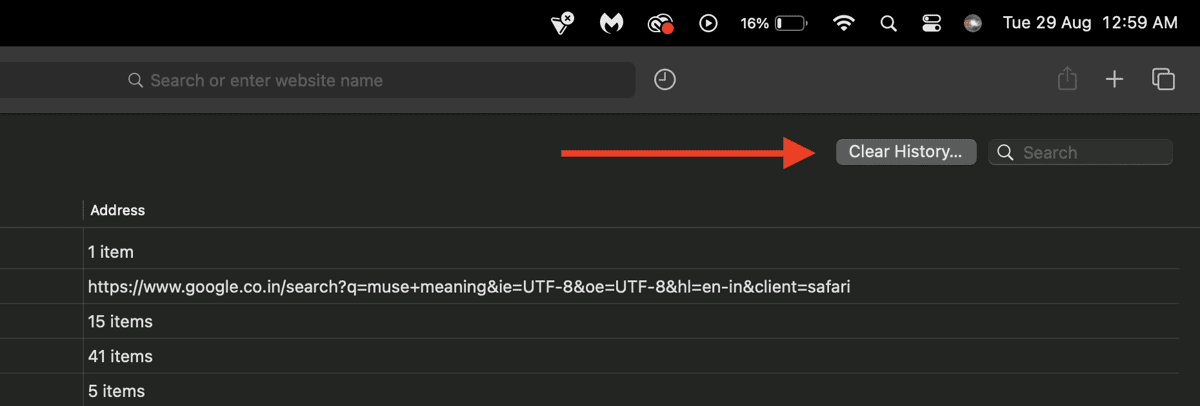
Na závěr potvrďte smazání klepnutím na tlačítko „Vymazat historii“.
Microsoft Edge
Krok 1: Spusťte prohlížeč Microsoft Edge.
Krok 2: V pravém dolním rohu obrazovky klepněte na ikonu se třemi vodorovnými čarami.
Krok 3: Klepněte na „Historie“.
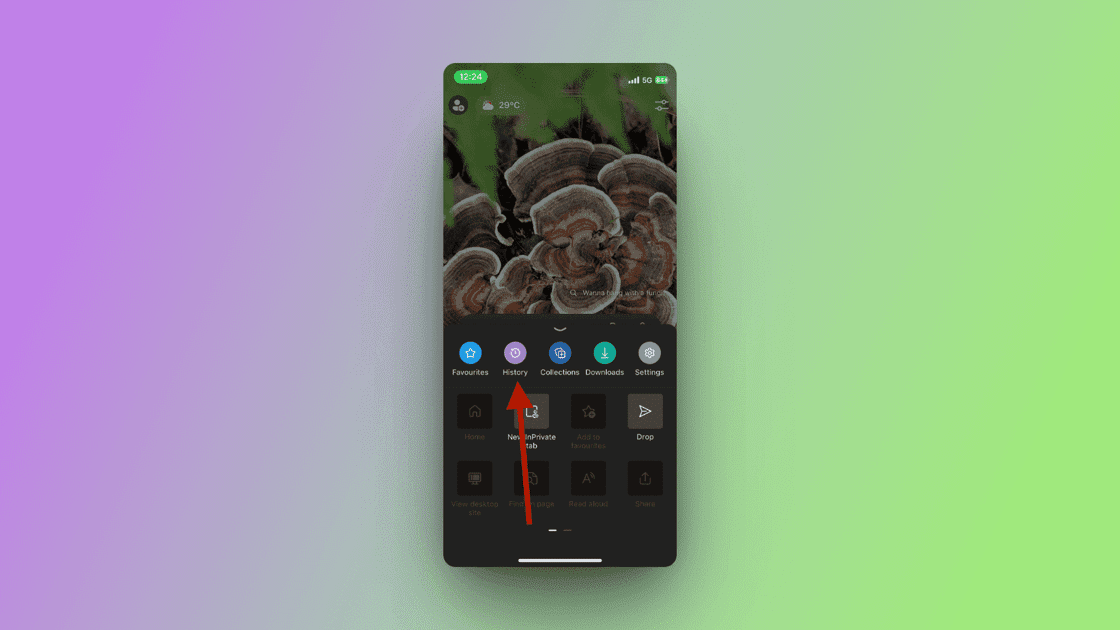
Krok 4: Klepněte na ikonu koše v pravém horním rohu.
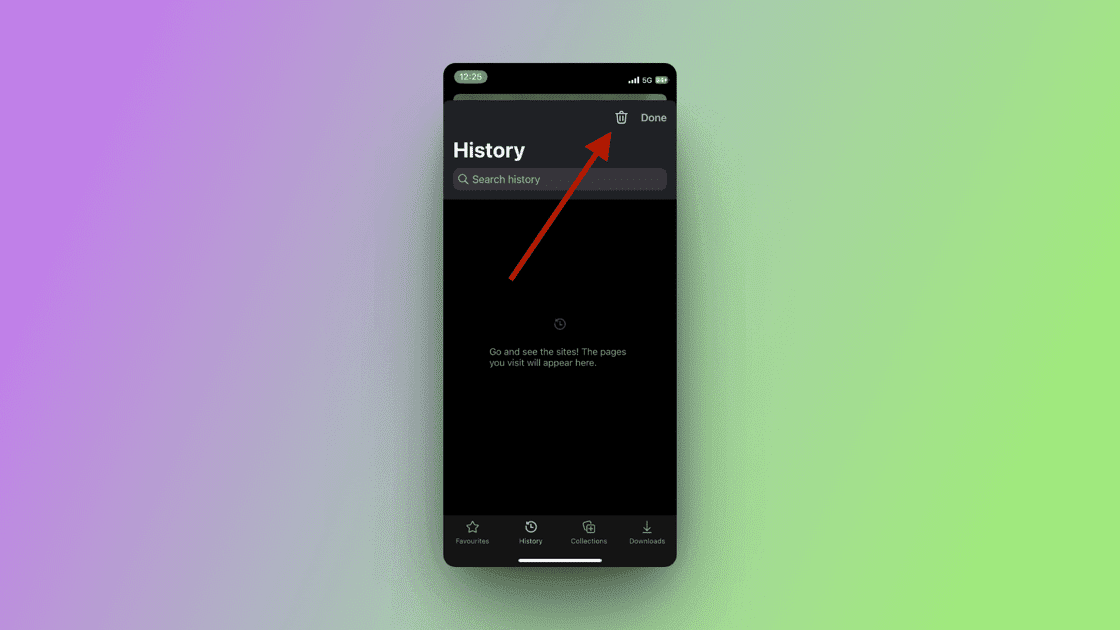
Krok 5: Nyní můžete vybrat, co chcete vymazat, například historii prohlížení, stahování, soubory cookie, data webu, obrázky a soubory uložené v cache. Vyberte vše, co chcete odstranit, a stiskněte „Vymazat nyní“.
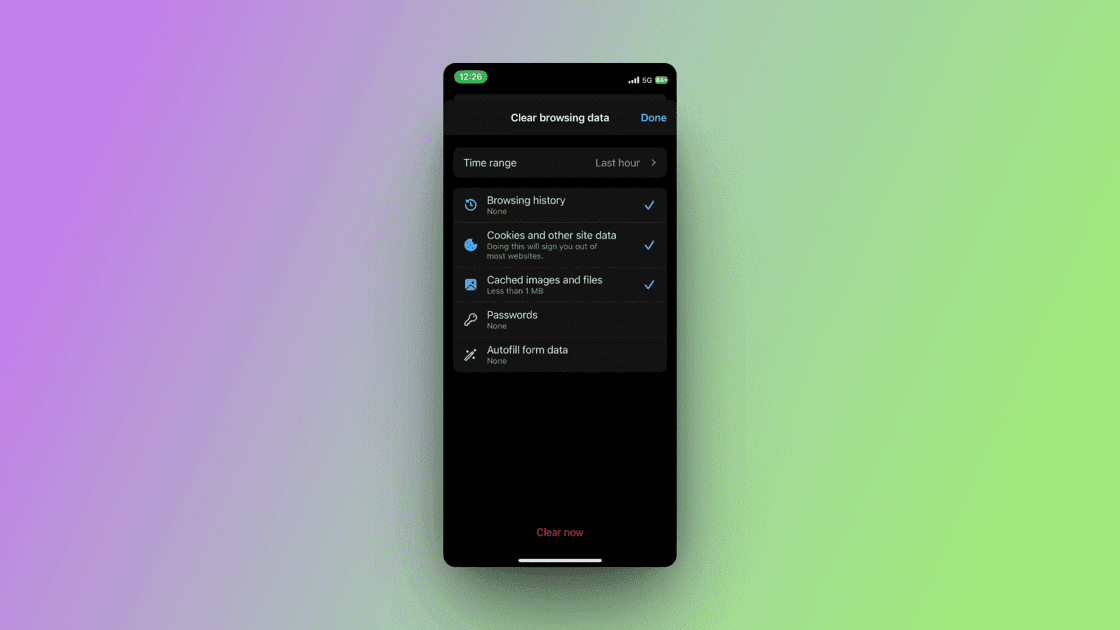
A je hotovo!🥳
Ve Firefoxu
Krok 1: Spusťte prohlížeč Firefox.
Krok 2: V pravém dolním rohu obrazovky klepněte na ikonu se třemi vodorovnými čarami.
Krok 3: V zobrazené nabídce klepněte na „Historie“.
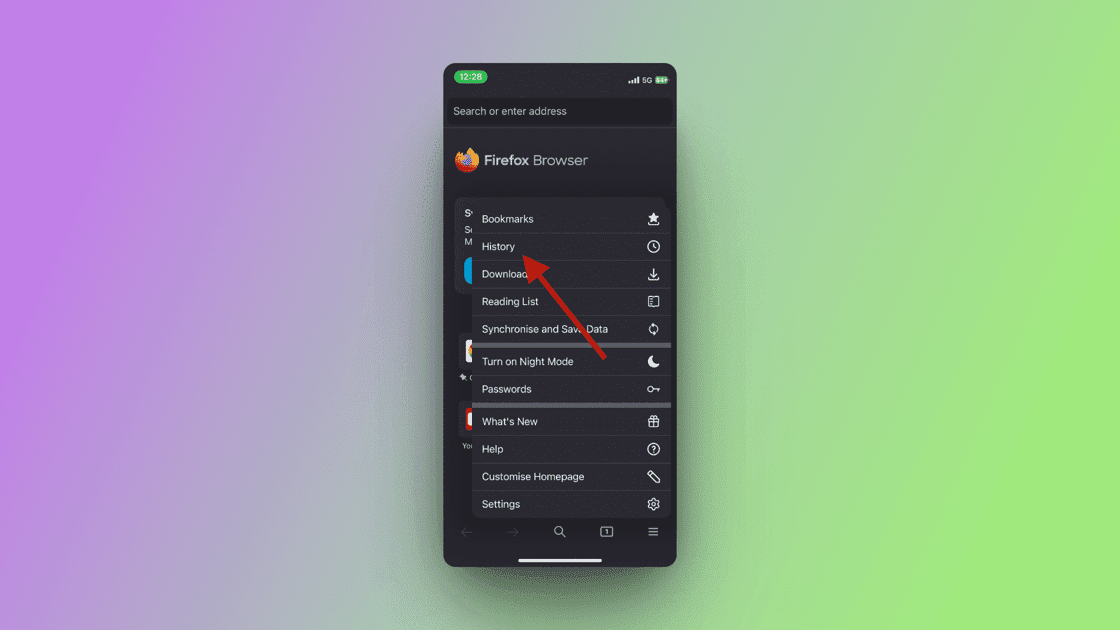
Krok 4: Klepněte na ikonu koše.
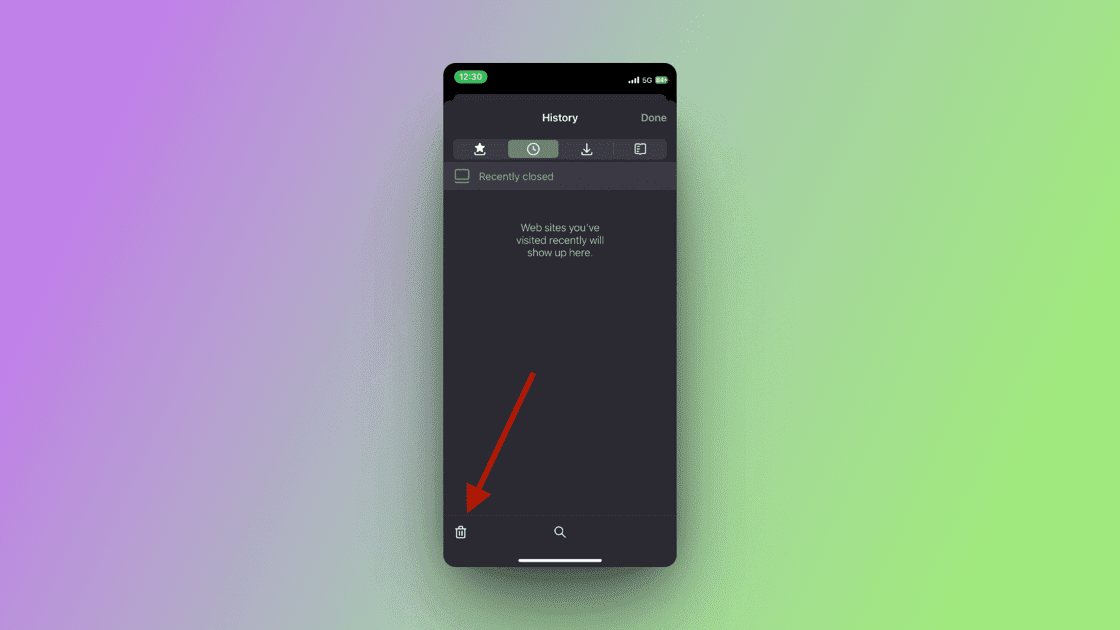
Krok 5: Zobrazí se rozbalovací menu, ve kterém můžete vybrat časový rozsah, který chcete vymazat.
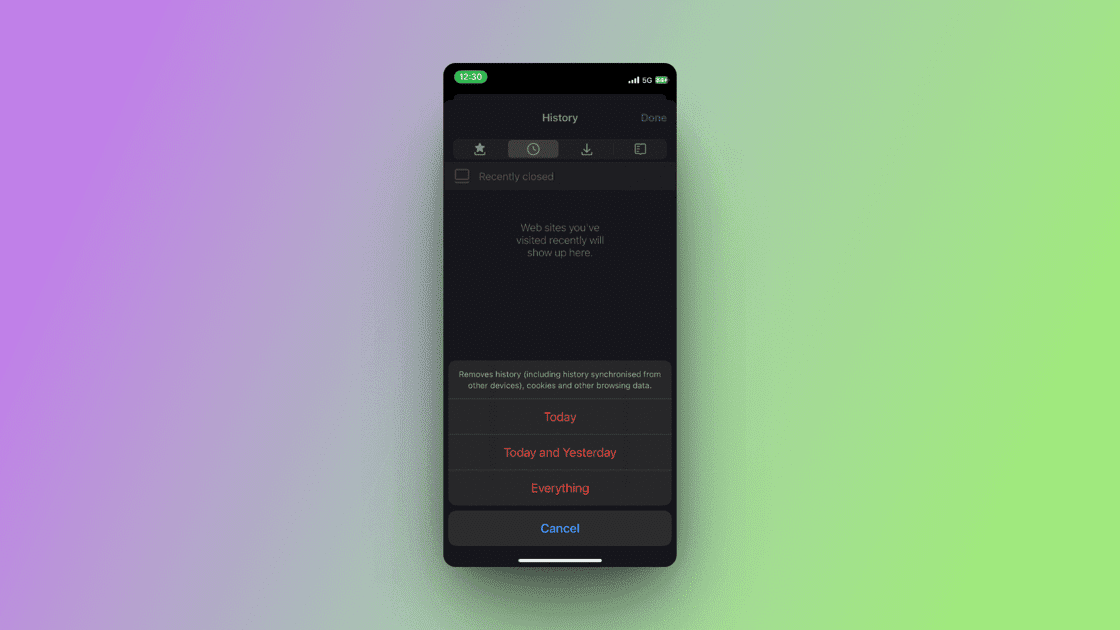
Jednoduchým klepnutím na konkrétní časový rozsah okamžitě vymažete svou historii vyhledávání!
Na Chrome
Historii prohlížení Google můžete smazat i z webu Google, nikoliv pouze v nastavení prohlížeče. Postup je následující:
Krok 1: Spusťte prohlížeč Google Chrome a přejděte na stránku Moje aktivita na Googlu. Na tomto portálu můžete sledovat všechny aktivity spojené s vaším Google účtem.
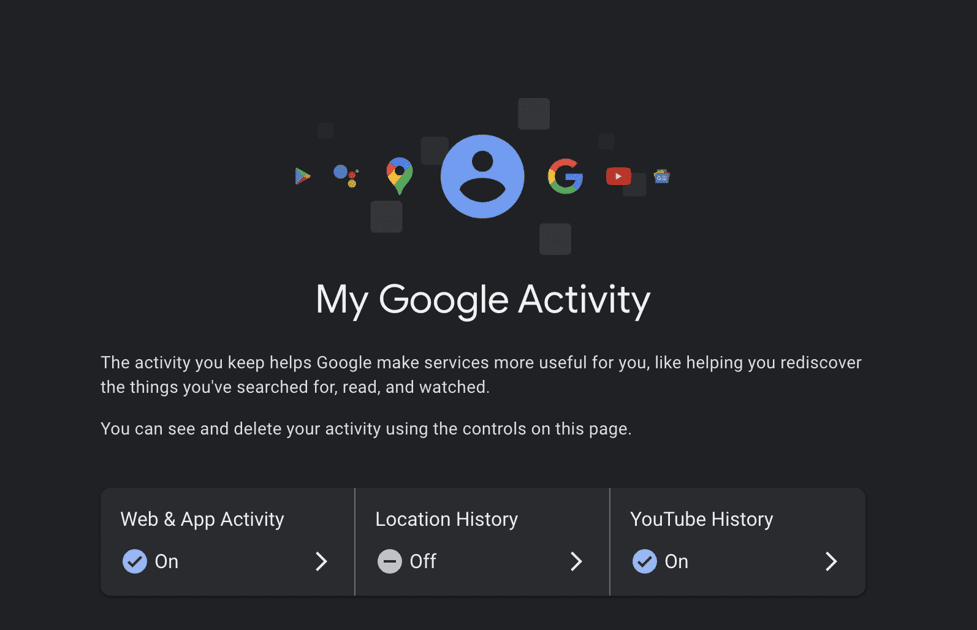
Krok 2: Můžete si vybrat z různých aktivit, jako jsou aktivity na webu a v aplikacích, historie polohy, historie YouTube a další. Zkontrolujte „Aktivity na webu a v aplikacích“ a poté přejděte na kartu označenou „Smazat“ se šipkou. To vám umožní vybrat časový rozsah, pro který chcete historii odstranit.
Krok 3: Po výběru časového rozsahu stiskněte „Smazat“ a je hotovo.
Závěrečné myšlenky
Vaše údaje o prohlížení na Googlu o vás prozrazují spoustu informací, které mohou být využívány třetími stranami bez vašeho vědomí. Pokud máte obavy o narušení svého soukromí, pravidelné mazání historie procházení společně s použitím nástrojů na ochranu soukromí, vám může pomoci chránit vaše data.
Když už jste u toho, je nejlepší vymazat i cache paměť a soubory cookies. Tento článek vám poskytl návod na mazání dat na všech platformách, které můžete používat.
V dalším článku se dozvíte, jak automaticky smazat data prohlížeče v prohlížečích Chrome, Opera, Safari a dalších.